La sensación de comprar un juego nuevo es genial. Pero una vez que te das cuenta de que tendrás que esperar, posiblemente horas, para que se descargue, esa emoción puede comenzar a disminuir. Puede comenzar a preguntarse si hay alguna forma posible de hacer que su juego de Steam se descargue más rápido. Y de hecho, los hay.
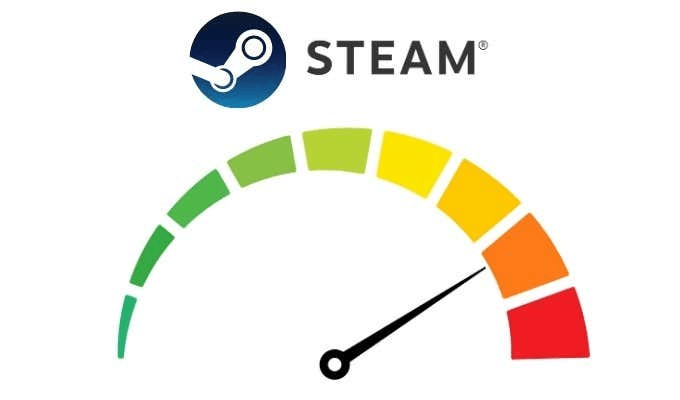
Todos los métodos descritos aquí pueden ayudarlo a obtener velocidades de descarga mucho más rápidas para sus juegos de Steam, lo que le permite comenzar su juego mucho más rápido. Pruebe estos consejos y vea cuánto tiempo se corta desde su próxima descarga de Steam.
Cerrar otros programas
Si tiene otros programas abiertos mientras intenta completar su descarga de Steam, estos pueden dificultar en gran medida su velocidad de descarga. Especialmente si ciertos programas también están conectados a Internet y usan datos, debe considerar cerrarlos.
Para hacer esto, abra su administrador de tareas yendo a Inicio y buscándolo. O bien, puede presionar Ctrl + Alt + Supr y seleccionar Administrador de tareas en el menú. Ahora puede ver qué programas tiene abiertos además de Steam.
Si hace clic en Más detalles, puede ver qué programas se están ejecutando en segundo plano. También puede ver qué programas están utilizando su conexión de red mirando la columna Red. Si otra aplicación está utilizando un gran porcentaje, puede cerrarla haciendo clic con el botón derecho en el programa y seleccionando Finalizar tarea.
Fortalezca su conexión a Internet
A veces, su problema puede ser que su conexión a Internet no sea demasiado buena. Sin embargo, hay algunas cosas que puede hacer para mejorar su conexión y posiblemente aumentar las velocidades de descarga.
Primero, querrá intentar conectarse a través de un cable Ethernet si puede. Esto aumentará significativamente la velocidad de Internet en su computadora. También puede intentar simplemente acercarse a su enrutador Wi-Fi y ver si eso hace la diferencia, ya que las señales a veces pueden volverse más débiles en ciertas áreas de una casa. Especialmente lejos del enrutador.
Establecer prioridad para Steam
Otra solución fácil que puede hacer para que la descarga de Steam sea más rápida es establecer la prioridad para las descargas de Steam en el Administrador de tareas. Esto le dirá a su computadora que desea que Steam tenga una alta prioridad cuando se trata de su conexión de red. Para hacer esto, primero abra el Administrador de tareas, búsquelo en el menú de inicio de Windows o presione Ctrl + Alt + Supr.
Busque el Servicio de cliente de Steam y haga clic con el botón derecho en él, luego seleccione Ir a los detalles.
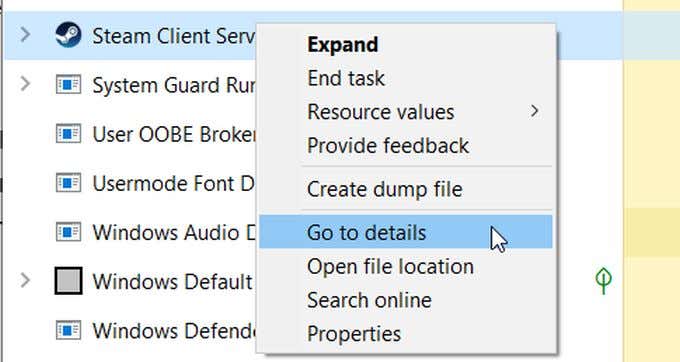
Ahora, haz clic con el botón derecho en SteamService.exe y selecciona Establecer prioridad > Alta. Esto debería dar más prioridad de conectividad a Steam y ayudar con sus descargas.
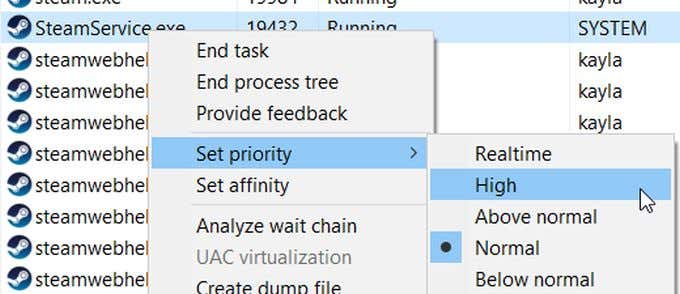
Cambiar la región de descarga
Steam seleccionará automáticamente la región desde la que te conectas a los servidores, y si selecciona incorrectamente tu área, es posible que estés intentando descargar desde un servidor mucho más lejos de ti. Para verificar su región de descarga, en Steam, vaya a Steam > Configuración > Descargas.
En esta ventana, busque la sección Descargar región. Asegúrese de que la región sea la más cercana a su ubicación real, ya que esto garantizará las velocidades de descarga más rápidas. Otro cambio que podemos hacer aquí está justo debajo, donde dice Limitar ancho de banda a . Márcala para elegir Sin límite, lo que permitirá que Steam use todo el ancho de banda necesario para descargar tu juego.
Desconecte otros dispositivos de su conexión a Internet
Una gran parte de por qué su descarga puede ser tan lenta es tener otros dispositivos conectados a su red que están usando datos. Esto podría ser cosas como su teléfono, tabletas o consolas de juegos. Si desea las velocidades de descarga más rápidas, es mejor apagar estos dispositivos o desconectarlos de su red para que nada interfiera con la conexión a su PC.
Incluso si es posible que no esté utilizando activamente estos dispositivos, si están encendidos o en modo de suspensión, podrían estar ejecutando programas en segundo plano que están utilizando su red. Es por eso que apagarlos o desconectarlos por completo ayudará a evitar esto y hará que las velocidades de descarga de Steam sean mucho más rápidas.
Deshabilitar software antivirus
El software antivirus o los cortafuegos tienen el potencial de causar velocidades de descarga más lentas con Steam. Esto se debe a que estos softwares interactúan con las operaciones del disco y de la red, lo que podría causar problemas o incluso alertas falsas. Algunos firewalls también pueden evitar que Steam se conecte a sus servidores, lo que nuevamente le causa problemas.
Si usa un cierto firewall o programa antivirus, tendrá que ingresar a estos programas y deshabilitarlos o establecer excepciones para Steam y sus juegos de Steam. Si está utilizando solo la seguridad de Windows, así es como puede desactivarla.
Vaya a Inicio > Configuración > Actualización y seguridad.
Luego vaya a Seguridad de Windows > Protección contra virus y amenazas. En Configuración de protección contra virus y amenazas, vaya a Administrar configuración . Aquí, busque Protección en tiempo real y configúrelo en Apagado usando el interruptor de palanca.
Para permitir Steam a través del firewall de Windows Defender, vaya a Inicio > Configuración > Actualización y seguridad > Seguridad de Windows > Firewall y protección de red.
En esta ventana, seleccione Permitir una aplicación a través del firewall. En la ventana emergente, puede desplazarse por la lista para ver qué aplicaciones están permitidas al ver si están marcadas. Si desea cambiar esto, haga clic en Cambiar configuración.
Si aún no ve Steam en la lista, puede seleccionar Permitir otra aplicación y buscarla en su computadora. Asegúrate de permitir también tus juegos de Steam.
Descarga tus juegos de Steam más rápido
Incluso si solo sigue algunos de estos consejos, debería notar una marcada diferencia en sus velocidades de descarga a través de Steam. Aunque es difícil controlar la potencia de su conexión a Internet real, con estos métodos puede aprovechar al máximo lo que puede controlar. Entonces, deberías poder volver a jugar tus juegos favoritos en poco tiempo.








